练习 - 通风口、网格筋和止口特征
练习 - 通风口、网格筋和止口特征概述 本次练习包含Solid Edge中的一些特殊特征,您将使用这些特征建立下图所示的塑料零件模型。如需进一步了解本次练习中使用的任何命令,请参见联机帮助。 课程目标 在本次练习中,您将学习放置通风口、网格筋和止口特征。  练习 第1步:打开cover01.par。为零件添加处理特征。  第2步:旋转零件以观察背面。 在View(视图)选项卡上,选择Orient(定向)组中的Rotate(旋转)命令。 选择Z轴。 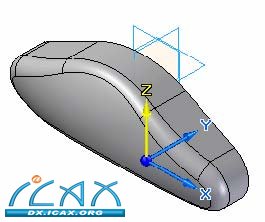 在命令栏上输入180然后按回车键。点击Close(关闭)退出Rotate(旋转)带状工具条。 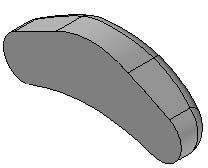 第3步:使用Thin Wall(薄壁)命令从零件内部除料。 在Solids(实体)组中,选择Thin Wall(薄壁)命令 将公共厚度设为5。 指定作为开放面的面(图中显示为灰色),然后点击Accept(确定)。 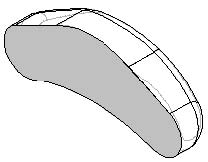 点击Preview(预览),然后点击Finish(完成)。 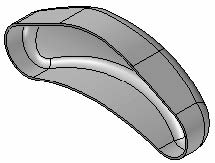 返回正等测视图。按<Ctrl> I。 第4步:在零件上添加通风口特征。该模型包含一张名为"通风口草图"的草图,用于构造该特征。 在PathFinder(路径查找器)中右击vent sketch(通风口草图)并点击Show(显示)。 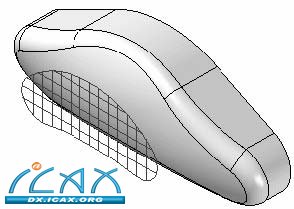 在Solids(实体)组中,选择Thin Wall(薄壁)下拉列表中的Vent(通风口)命令。 在Vent Options(通风口选项)对话框中,设置图示筋板与纵梁的厚度及深度,然后点击OK(确定)。 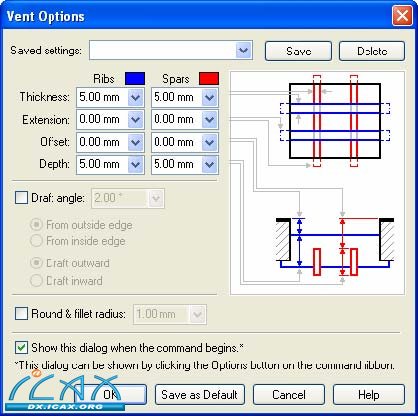 选择图示连续曲线作为通风口的边界,然后点击Accept(确定)按钮。 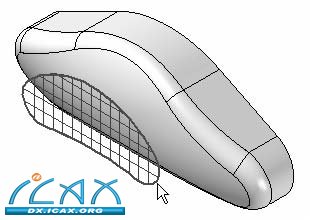 定义筋板。选择图示的13个垂直元素(A)定义筋板,然后点击Accept(确定)按钮。  定义纵梁。选择图示的5个水平元素(B)定义纵梁,然后点击Accept(确定)按钮。 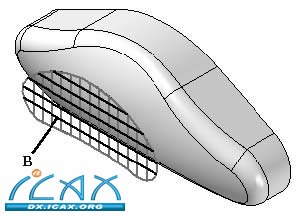 选择图示侧面定义拉伸方向。通风口特征的处理过程可能需要若干秒。 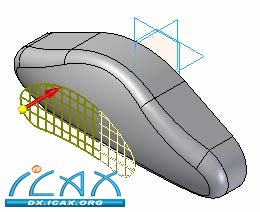 点击Finish(完成)。 在PathFinder(路径查找器)中隐藏vent sketch(通风口草图)草图。 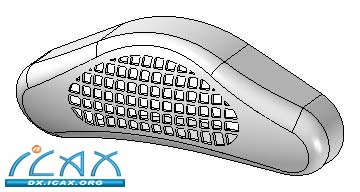 |